如何在Mac上的Numbers表格中调整行和列的大小呢?
时间:2022-10-19 23:29:48
如何在Mac上的Numbers表格中调整行和列的大小呢?您可以更改表格中所选列的宽度和所选行的高度,也可以同时调整所有行或列的大小,快来跟小编看看具体做法吧!
手动调整行或列的大小
1.点按表格。
2.执行以下一项操作:
调整行或列的大小:将指针移动到行号的下方或列字母的右侧直到 出现,然后拖移以调整大小。
调整多行或多列的大小:选择行或列,然后将指针移到最下方行号的下边或最右侧列字母的右边直到 出现,然后拖移以调整大小。它们会按比例来调整大小。
调整表格中所有行或列的大小:点按表格左上角的 ,然后拖移表格底边的白色方形来调整行大小,拖移表格右边缘的方形来调整列大小,或者拖移右下角的方形来同时调整行和列的大小。
在拖移的时候,表格的行或列与画布中其他表格的行或列对齐时,将显示对齐参考线。

【注】如果调整大小后单元格的内容无法容纳,可以将行或列调整为可容纳。
精确调整行或列的大小
1.点按要调整大小的行或列中的单元格。
2.在“格式” 边栏中,点按“表格”标签。
 3.在“行与列大小”中,点按“高度”和“宽度”箭头以设定想要的大小。
3.在“行与列大小”中,点按“高度”和“宽度”箭头以设定想要的大小。
整行或整列都将调整大小。从多行或多列中选择单元格将调整选择内容中包括的所有行或列的大小。
调整行或列的大小以适合其内容
1.点按表格。
2.执行以下任一项操作:
移动指针到行号或列字母的右侧,点按箭头,然后在显示的菜单中选取“调整高度以适合内容”或者“调整宽度以适合内容”。将指针移动到行号的下方或列字母的右侧直到 出现,然后连按。
使行或列的大小相同
1.若要将多行或多列设为相同大小,请选择行或列;若要将所有行或列设为相同大小,请点按该表格,然后点按左上角的 。
2.选取“表格”>“平均分配行高”或“平均分配列宽”(从屏幕顶部的“表格”菜单中)。
猜你喜欢
Win10玩绝地求生CPU占用高达100%如何解决

win11如何新建网络连接?怎么添加一个新的网络连接教程

新浪邮箱忘记密码怎么办?新浪邮箱找回密码的方法
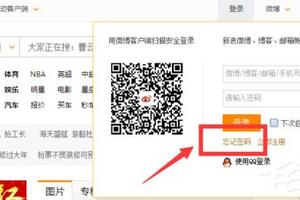
戴尔11代CPU装Win10的BIOS设置方法教程

Word表格怎么去掉不要的线?Word表格删除不要线的方法

wmiapsrv.exe是什么进程
Win7系统电脑显示器屏幕画面翻转的恢复方法

Win10系统此电脑打不开怎么办?Win10系统此电脑打不开的解决方法

Excel和Access间复制.导入和导出数据
Win10预览版10532怎么样?Win10预览版10532上手演示视频

PPT怎么制作戴上望远镜看图片的效果?

万彩录屏大师制作角色表情的具体操作教程

题如何在WPS中的试卷上打出1/4这样的分数

word文档主题格式设置基础教程

excel表格如何按姓氏排序
Affinity Photo最新版有哪些功能特色?

Win10专业版系统如何打开rar文件?Win10专业版系统rar文件的正确打开方式

Microsoft Visual C++可以卸载吗?

电脑版WPS演示文稿怎么水平和垂直翻转形状

Win7无线网卡显示“区域中找不到无线网络”解决方法







